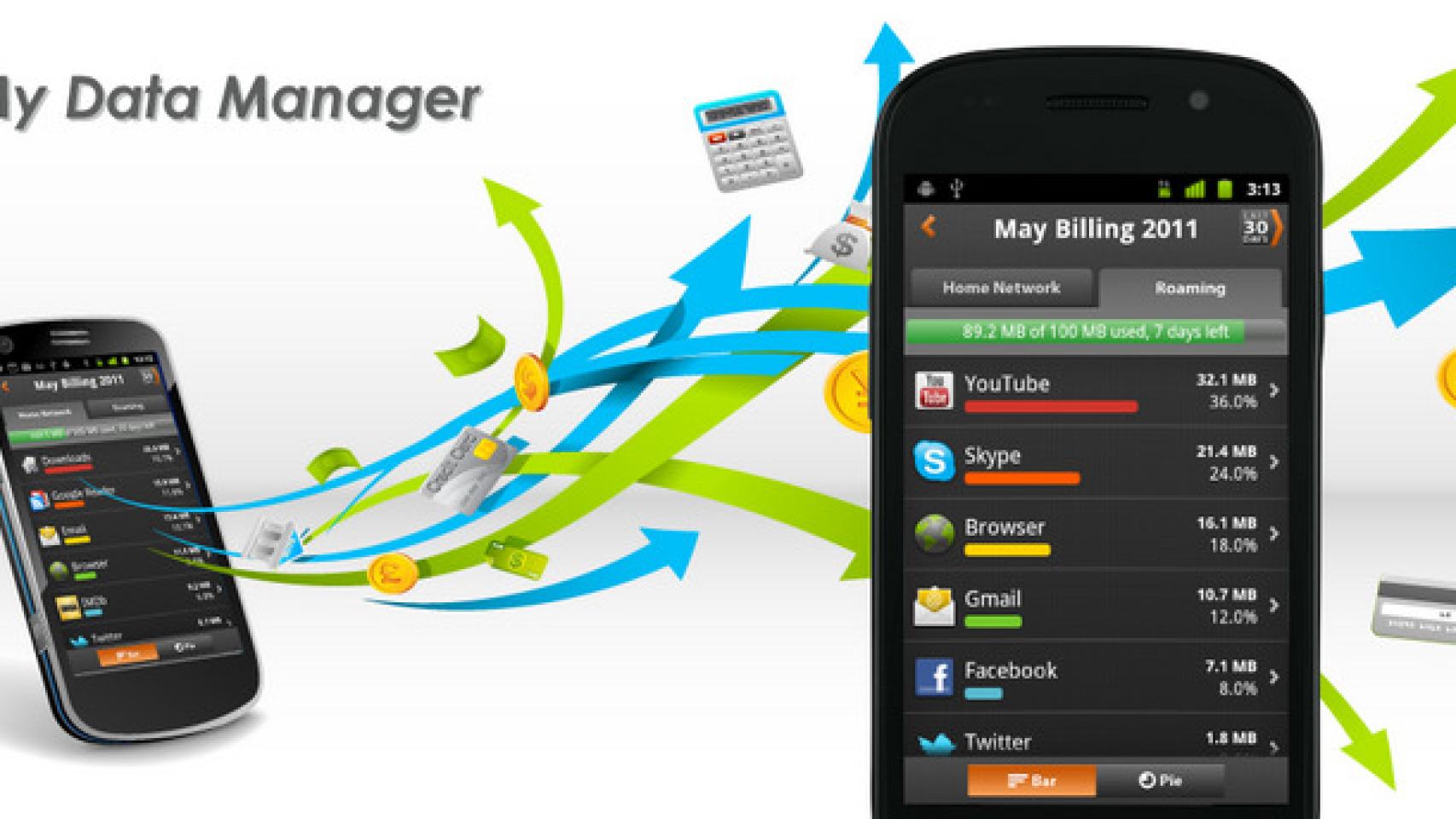Parece que cada día que pasa una nueva aplicación para el control de gastos y datos consumidos en nuestro Android nace. Tenemos para todos los gustos y colores, pero lo cierto es que son muy útiles, porque controlar los datos que llevamos consumidos en el mes es muy importante si no queremos que a final del mes nos llegue una bonita sorpresa, y es que cada MB extra que consumimos de nuestra tarifa cuesta oro. De vez en cuando aparece una aplicación como este My Data Manager que se merece una mención especial, tanto por su funcionamiento como por la presentación que hace de los datos.
Nada más arrancar My Data Manager nos aparece una ventana que muestra un aviso porque no tenemos ningún plan añadido, así que tenemos que crear uno nuevo. Empezamos el proceso de añadir un plan de datos, y podremos elegir si queremos que sea uno de pago por mega o pago mensual. Lo siguiente será elegir el limite de MB que tenemos, esos megas que no queremos superar bajo ningún concepto. Me ha llamado la atención el poder marcar una casilla de datos ilimitados, ¿algún afortunado en la sala? Por último podemos elegir el día del mes en el que empieza la tarificación de nuestro plan, no todo el mundo lo tiene el primer día de mes, así que esta opción es muy importante, porque de otro modo el programa no serviría de nada. Y ya está, así de rápido y fácil creamos nuestro plan de datos.
Una vez tenemos un plan de datos podemos configurar las notificaciones. Son sencillas, pero prácticas. Tenemos hasta tres posibles avisos de notificación al superar los MB que nosotros queramos. Es decir, podemos configurar que nos avise al superar los 100, 300 y 450 MB, por ejemplo, o los tres que queramos. Como os decía, sencillo pero realmente práctico.
Ahora que tenemos todo configurado vamos con la parte divertida, porque aquí viene lo que me encanta de My Data Manager: la presentación de los datos. La ventana principal nos muestra el detalle de consumo por aplicación, algo realmente útil para ver si hay alguna aplicación en concreto que nos está fastidiando el consumo mensual llevándose un tráfico desmesurado. Podemos cambiar la vista de lista de aplicaciones por un gráfico de «tarta» que de un modo más gráfico nos enseña de un vistazo el consumo de cada aplicación. Pero además podemos pulsar sobre el botón superior de «Last 30 days» y aparecerá una gráfica de barras del consumo en el presente mes, indicando el de cada día por separado, de modo que podemos ver claramente si hemos tenido algún pico o dónde nos pasamos y con qué. Si os fijáis este botón de «Last 30 days» no está en ninguna de las pestañas, es global, y muestra conjuntamente el consumo «normal» y el de roaming, pintando el primero en verde y el segundo en naranja.
Lo único que nos queda es hablar del widget. Sigue la filosofía del resto de la aplicación, sencillo y práctico, un widget de 4×1 que nos muestra el consumo del mes en dos barras, la de tráfico normal y la de Roaming, indicando dentro de qué mes de facturación nos encontramos. Estas barras van avanzando y son una especie de reloj de arena que indican lo que llevamos y lo que nos queda dentro de la tarifa que hayamos creado previamente.
NOTA IMPORTANTE: Para aquellos que tengáis una tarifa de datos con una OMV (Pepephone, Symio…), los datos que tendréis que usar son los de Roaming, ya que las redes OMV son detectadas como Roaming en vuestros teléfonos.